
Кредит за слику: Слика љубазношћу Мицрософта
Када ред текста не стане ни у једну ћелију у програму Екцел 2013, он тече изнад суседних ћелија. Међутим, ако друга попуњена ћелија стане на пут, текст се нагло прекида на ивици те ћелије. Да бисте заобишли проблем без мењања самог текста, промените величину ћелије, спојите ћелије или премотајте текст.
Савет
Ако не можете да видите крај реда текста у траци формуле -- уместо у самој ћелији -- кликните на стрелицу надоле на крају траке формуле да бисте проширили траку.
Величина ћелије
Екцел ћелије су подразумеване на 80 пиксела ширине и 24 пиксела висине, што је обично довољно за приказ вредности, али је скучено за дугачке низове текста. У колонама које садрже текст проширите ширину ћелије да бисте направили више простора.
Видео дана
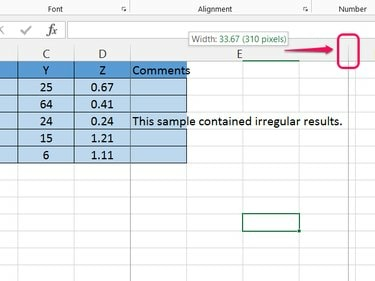
Кредит за слику: Слика љубазношћу Мицрософта
Превуците ивицу колоне у реду наслова -- за слово колоне -- удесно. Превуците док вертикална испрекидана линија не прође крај најдужег реда текста у колони, а затим отпустите дугме.
Савет
Аутоматски подесите ширину тако што ћете двапут кликнути на ивицу колоне уместо да је превлачите.
Спајати ћелије
Спајање ћелија комбинује две или више ћелија у једну већу ћелију. Спојите ћелије уместо да мењате ширину колоне када желите да само један ред има додатну ширину.
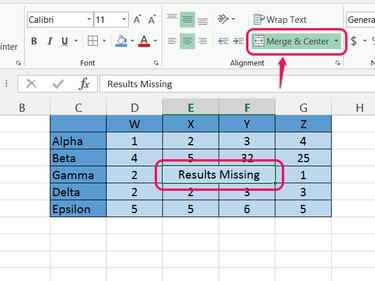
Кредит за слику: Слика љубазношћу Мицрософта
Изаберите ћелије које желите да спојите и кликните Спајање и центрирање на картици Почетна. Да бисте спојили без центрирања, отворите падајући мени и изаберите Спајати ћелије уместо тога, или промените поравнање након спајања.
Упозорење
- Спојене ћелије се не понашају увек како се очекује. На пример, упућивање на спојену ћелију функционише само ако користите локацију најгоре леве ћелије у спојеном скупу.
- Резање и лепљење (или превлачење) спојених ћелија често изазива проблеме. Да бисте успешно померили спојену ћелију, исеците је, налепите негде далеко од других попуњених ћелија, а затим је поново исеците и залепите тамо где заправо желите.
Преломити текст
Преламање текста спречава преливање текста ћелије из ћелије хоризонтално, баш као што Мицрософт Ворд спречава преливање текста са десне стране странице.

Кредит за слику: Слика љубазношћу Мицрософта
Изаберите ћелију са препуњеним текстом - или целу колону - и кликните Преломити текст на картици Почетна. Екцел додаје преломе редова тамо где је то потребно и проширује висину изабране ћелије како би се уклопила у текст. Подесите ширину колоне по жељи и Екцел аутоматски ажурира премотавање.
Савет
Притисните Алт-Ентер док куцате да бисте додали ручни прелом реда унутар ћелије.
Упозорење
Пошто преламање текста чини редове вишим, оставља много празног простора у колонама без много текста. Покушајте да прилагодите величину фонта и поравнања за ублажавање негативног ефекта. Конкретно, постављање оба Миддле Алигн и Центар помаже ретким ћелијама да изгледају боље.



